win10蓝牙适配器安装步骤 win10怎么安装蓝牙适配器驱动
更新时间:2023-07-25 10:28:57作者:run
win10蓝牙适配器安装步骤,在现代科技发展的时代,蓝牙适配器已经成为我们日常生活中不可或缺的一部分,在使用win10中文版系统时,很多用户都遇到了蓝牙适配器安装的问题。为了解决这一问题,我们需要了解win10怎么安装蓝牙适配器驱动。只有掌握了正确的安装步骤,我们才能顺利地使用蓝牙适配器,享受到便利的无线连接带来的便利。
操作方法:
1、在计算机桌面上,右键单击【此电脑】,找到并点击【属性】,然后点击【设备管理器】。
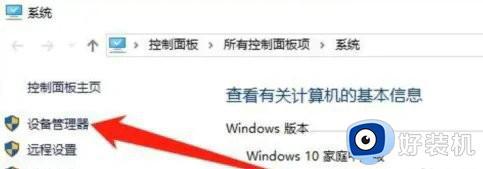
2、单击展开【蓝牙】。
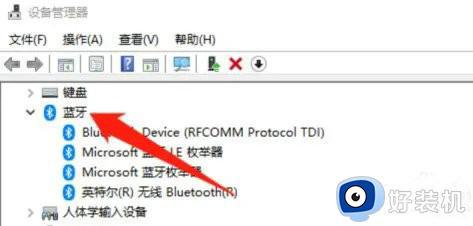
3、鼠标右键【Bluetooth.。。】,点击【更新驱动程序(P)】。
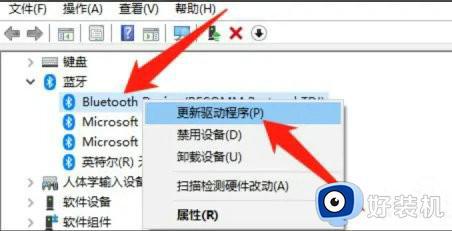
4、选择一种更新驱动程序的方式,更新驱动程序后可以成功安装Win10计算机蓝牙驱动程序。
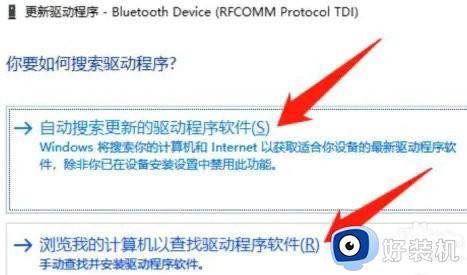
以上就是win10蓝牙适配器安装步骤的全部内容,如果您遇到这种问题,可以根据小编的方法尝试解决,希望本文对大家有所帮助。
win10蓝牙适配器安装步骤 win10怎么安装蓝牙适配器驱动相关教程
- win10蓝牙适配器怎么连接蓝牙耳机 win10蓝牙适配器连接蓝牙耳机的步骤
- win10 蓝牙驱动如何安装 win10蓝牙驱动安装步骤
- 如何在win10中安装电脑的蓝牙驱动 台式电脑win10蓝牙驱动怎么安装
- win10蓝牙驱动怎么安装 win10蓝牙驱动的安装教程
- win10蓝牙驱动怎么下载 如何在win10系统中下载安装蓝牙驱动
- win10系统蓝牙驱动怎么安装 win10蓝牙驱动的安装教程
- 台式w10怎么装蓝牙驱动 台式win10安装蓝牙驱动详细教程
- win10电脑蓝牙驱动怎么安装 win10系统安装蓝牙驱动教程
- win10安装蓝牙驱动的方法 win10怎么安装蓝牙驱动
- win10蓝牙驱动程序错误怎么回事 win10蓝牙显示驱动程序错误如何解决
- win10拼音打字没有预选框怎么办 win10微软拼音打字没有选字框修复方法
- win10你的电脑不能投影到其他屏幕怎么回事 win10电脑提示你的电脑不能投影到其他屏幕如何处理
- win10任务栏没反应怎么办 win10任务栏无响应如何修复
- win10频繁断网重启才能连上怎么回事?win10老是断网需重启如何解决
- win10批量卸载字体的步骤 win10如何批量卸载字体
- win10配置在哪里看 win10配置怎么看
win10教程推荐
- 1 win10亮度调节失效怎么办 win10亮度调节没有反应处理方法
- 2 win10屏幕分辨率被锁定了怎么解除 win10电脑屏幕分辨率被锁定解决方法
- 3 win10怎么看电脑配置和型号 电脑windows10在哪里看配置
- 4 win10内存16g可用8g怎么办 win10内存16g显示只有8g可用完美解决方法
- 5 win10的ipv4怎么设置地址 win10如何设置ipv4地址
- 6 苹果电脑双系统win10启动不了怎么办 苹果双系统进不去win10系统处理方法
- 7 win10更换系统盘如何设置 win10电脑怎么更换系统盘
- 8 win10输入法没了语言栏也消失了怎么回事 win10输入法语言栏不见了如何解决
- 9 win10资源管理器卡死无响应怎么办 win10资源管理器未响应死机处理方法
- 10 win10没有自带游戏怎么办 win10系统自带游戏隐藏了的解决办法
